-
[AWS] 2022.07/ EC2 아파치-톰캣 설치 연동 with 우분투AWS(Amazon Web Services) 2022. 7. 30. 20:12반응형
- 서버 : AWS EC2
- 서버 OS : Ubuntu
- Apache Version : Apache/2.4.29 (Ubuntu)
- Tomcat Version : apache-tomcat-8.5.51
- open jdk 1.8
1. Apache2 설치
sudo apt-get install apache2여기서 직면하는 에러..
1. Unmet dependencies. Try 'apt --fix-broken install' with no packages
2. apt --fix-broken install Write error - write
3. no space left on device
설치가 fail돼서 로그를 보니 위와 같은 내용들이 출력됨. 원인은 서버의 용량이 꽉차서 installdl 안된것
용량확인 후
df -h Filesystem Size Used Avail Use% Mounted on /dev/root 7.6G 7.6G 58M 100% /root의 용량이 꽉차면 패키지 설치 명령어가 실행이 안됨 공간확보 필수!! (나는 오라클다운 파일을 지움)
아파치가 정상설치후 명령어로 테스트
//시작 sudo /etc/init.d/apache2 start //종료 sudo /etc/init.d/apache2 stop //재시작 sudo /etc/init.d/apache2 restartApache2는 기본으로 80 포트를 사용하며 chorme에 http://[사용자 ip]를 통해 Apache2 설치를 확인한다. Apache2로고가 뜨면 성공
2. Tomcat 설치
톰캣을 설치할 폴더로 이동한다.
sudo wget https://archive.apache.org/dist/tomcat/tomcat-8/v8.5.51/bin/apache-tomcat-8.5.51.tar.gz압축을 풀고 필요없는 압축파일은 삭제한다.
tar -xvf apache-tomcat-8.5.51.tar.gz rm apache-tomcat-8.5.51.tar.gz만약 톰캣의 설치가 문제없이 완료되었다면 아래의 명령어로 tomcat을 실행하고 http://[사용자 ip]:8080 를 통해서 톰캣의 설치를확인한다. 정상이라면 톰캣그림이 보임
3. Java 설치 (이미 설치되어 있으면 패스)
sudo apt-get install openjdk-8-jdk java -version3. mod_jk 설치
sudo apt-get install libapache2-mod-jk4. workers.properties 파일 생성 및 작성
sudo vi /etc/apache2/workers.properties아래와 같이 작성한다.
workers.tomcat_home = tomcat 설치 경로 (2번 apache-tomcat-8.5.21의 경로) workers.java_home = jdk 설치 경로 (보통 /usr/lib/jvm/경로에 있다.) worker.list = [worker 이름] (사용자 지정 아무거나) worker.[worker 이름].port = 8009 worker.[worker 이름].host = localhost worker.[worker 이름].type = ajp13본인이 작성한 내용
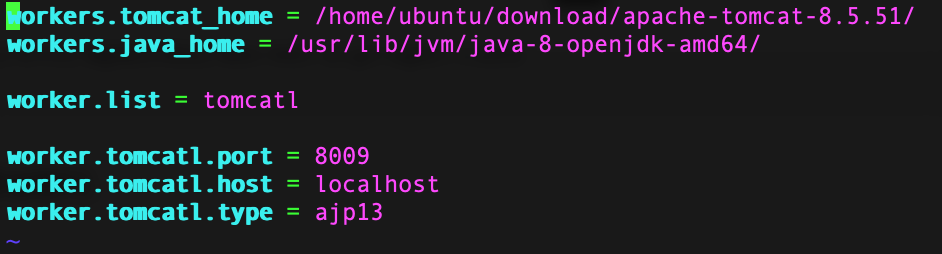
5. jk.conf 수정
다음 명령어를 통해서 4번에서 수정한 workerfile 경로를 등록한다.
sudo vi /etc/apache2/mods-available/jk.conf아래와 같이 기존의 JKWorkersFile ~ 을 주석처리하고
JkWorkersFile /etc/apache2/workers.properties
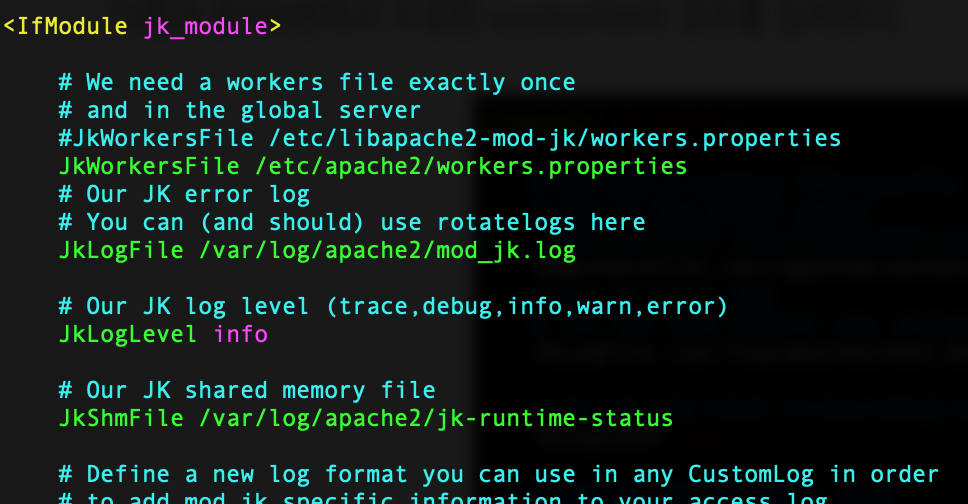
6. 000-default.conf 파일 수정
4번에서 만든 worker를 이용해 tomcat의 경로를 root 경로로 root로 설정한다.
sudo vi /etc/apache2/sites-available/000-default.conf기존의 DocumentRoot ~ 를 주석처리하고 tomcat의 webapps 경로를 입력한다.
JKMount를 통해서 worker를 연결한다. (4번에서 등록한 worker의 이름을 입력하면 된다.)
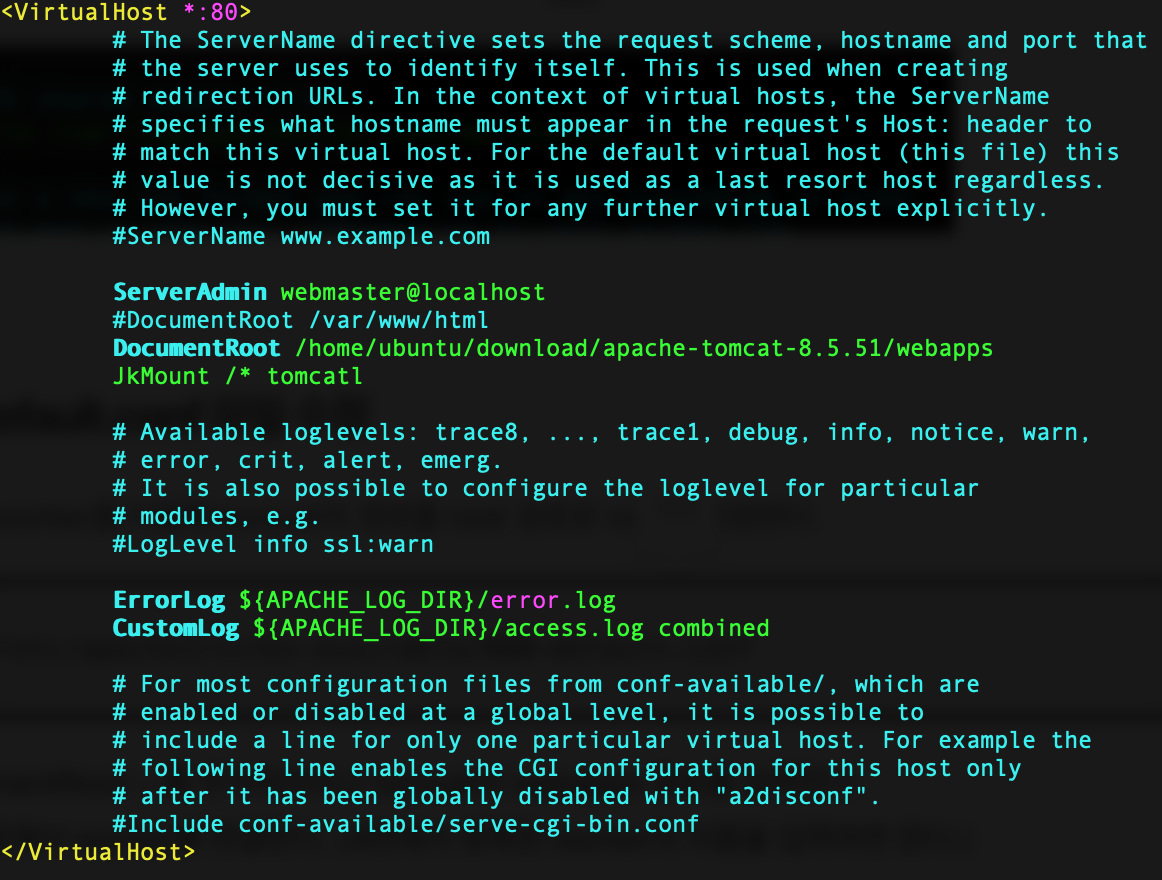
7. tomcat의 server.xml 수정
2번의 tomcat 설치 경로로 이동해 다음과 같은 명령어를 입력한다.
vi conf/server.xml아래와 같이 <Connecter port="8009" ~>의 주석을 풀고 내용일 입력한다.
옵션간 띄어쓰기를 주의해야한다. 안그러면 컴파일이 되지 않아서 서버가 작동하지 않는다.
<Connector protocol="AJP/1.3" port="8009" redirectPort="8443" address="0.0.0.0" secretRequired="false"/>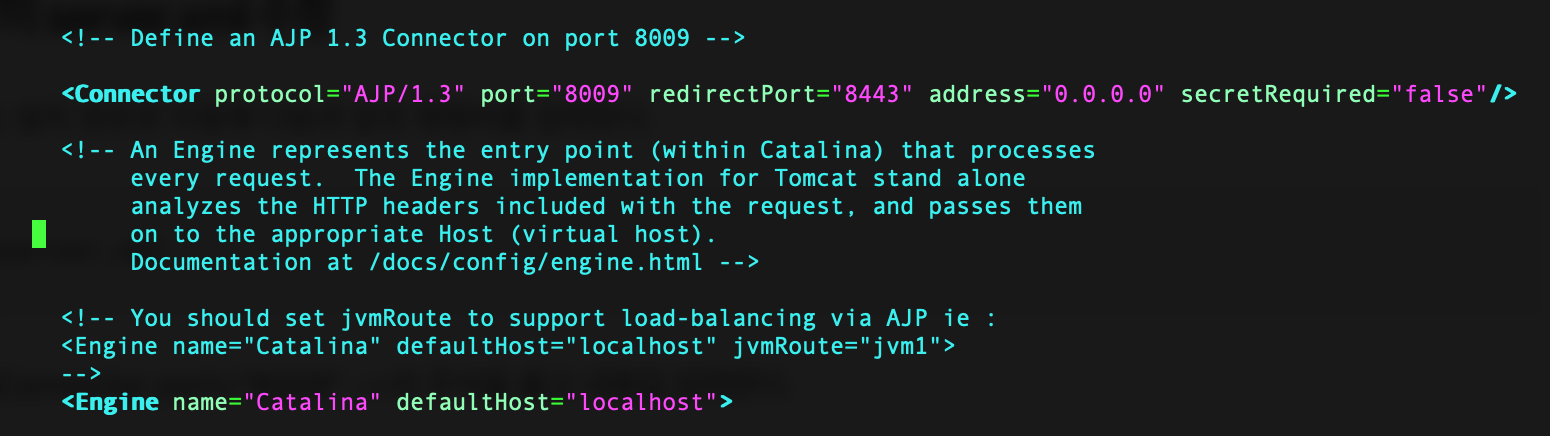
8. 연동확인
설정은 전부 끝났다. 연결을 확인해보자
//아파치 재시작 sudo /etc/init.d/apache2 restart 톰캣 설치 경로의 bin 폴더 까지 이동후 //톰캣 중지 sh shutdown.sh //톰캣 시작 sh startup.shurl뒤에 80이나 8080을 입력하지 말고 본인의 ec2 아이피주소로 접속 후 톰캣그림이뜨면 성공이다.
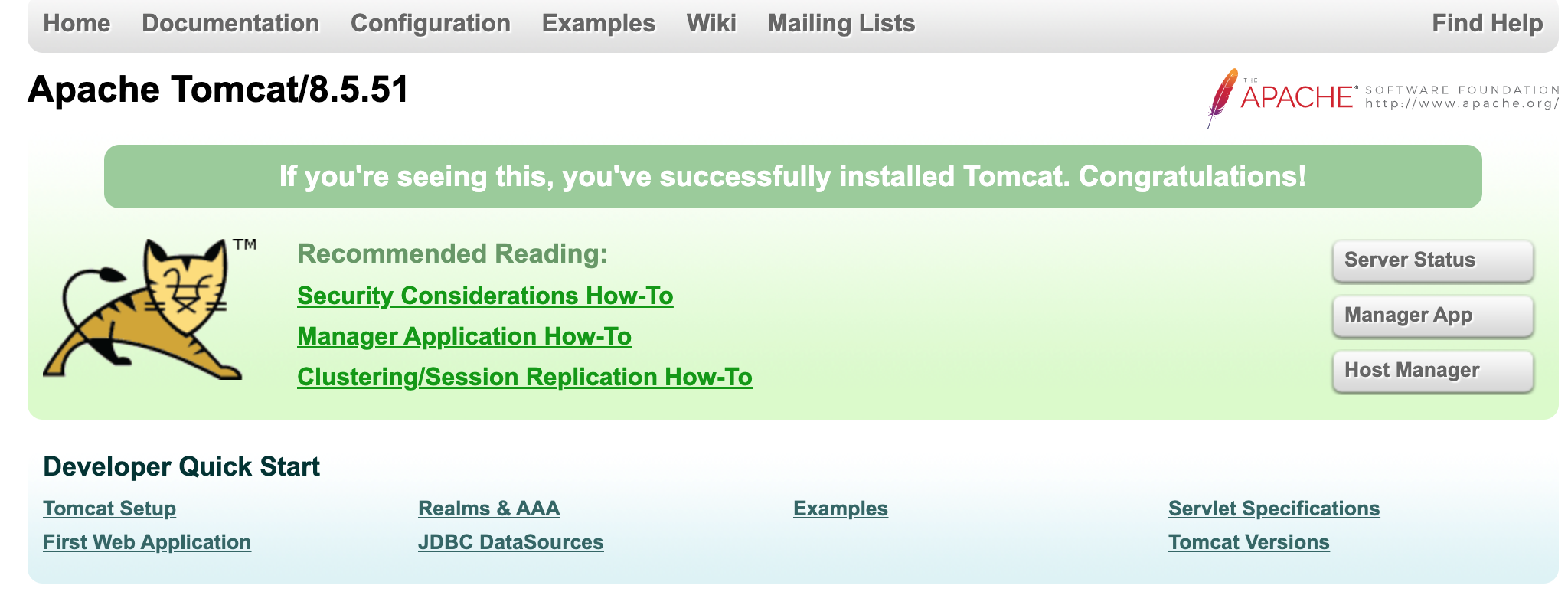
본문의 출처
http://www.gnujava.com/board/article_view.jsp?article_no=2480&menu_cd=19&idx_notice=NOTICE_FLAG+DESC%2C&board_no=6
반응형'AWS(Amazon Web Services)' 카테고리의 다른 글
[AWS] EC2 파일질라(FileZilla) 연결하기 with 우분투 (0) 2022.07.31 [AWS]EC2 서버 볼륨(용량&스토리지) 늘리기 with 우분투 (0) 2022.07.30 [AWS] EC2 SVN(Subversion) 저장소 구축하기! with 우분투 (0) 2022.07.30 [AWS] [2022.07] 아마존 AWS EC2 오라클 설치하기 (with 우분투) (1) 2022.07.24 [아마존 AWS] EC2 무료 프리티어 서버 / 종료 & 서버삭제 하기 (0) 2021.07.10